电脑内部技术5.docx
《电脑内部技术5.docx》由会员分享,可在线阅读,更多相关《电脑内部技术5.docx(14页珍藏版)》请在冰豆网上搜索。
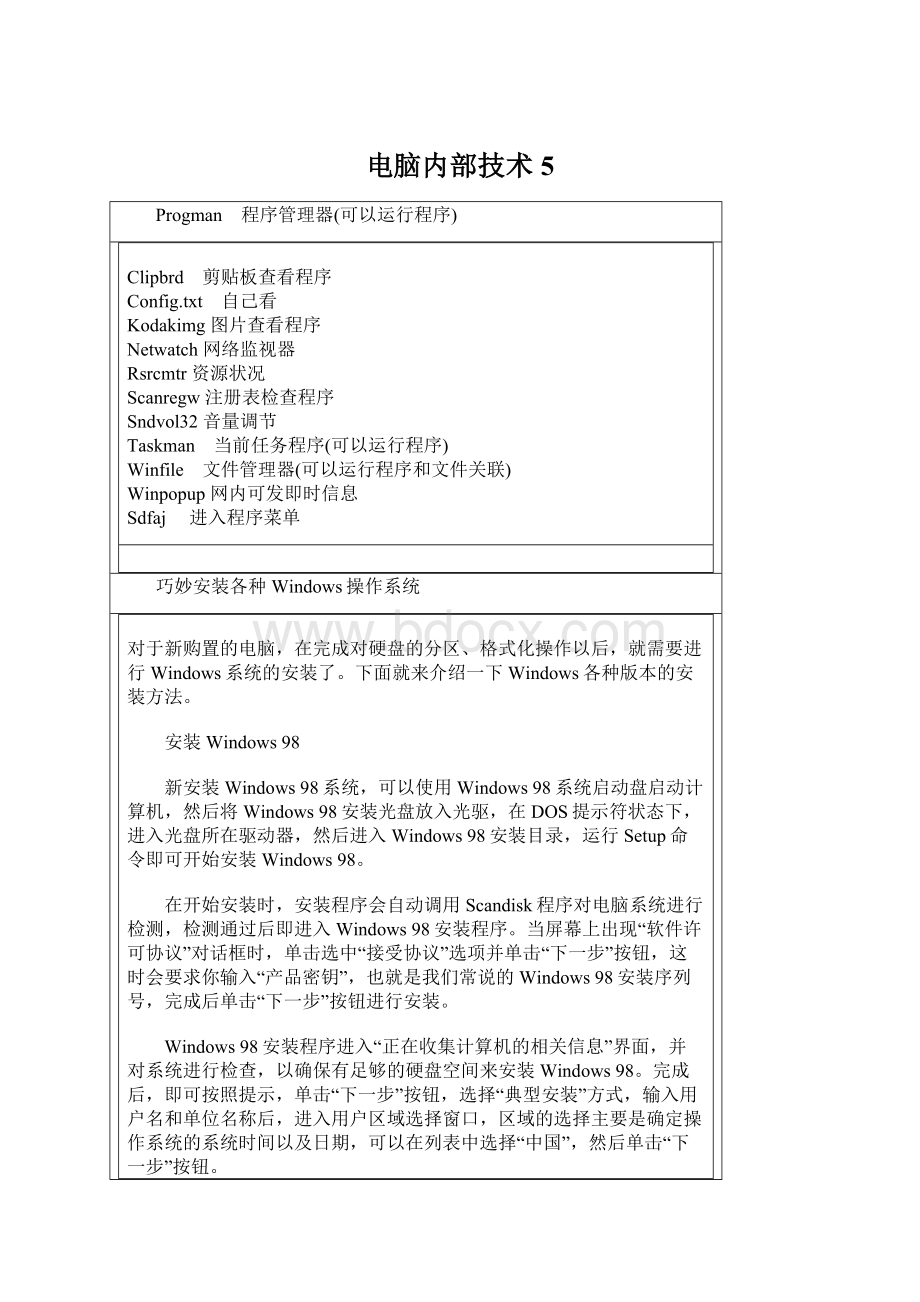
电脑内部技术5
Progman 程序管理器(可以运行程序)
Clipbrd 剪贴板查看程序
Config.txt 自己看
Kodakimg图片查看程序
Netwatch网络监视器
Rsrcmtr资源状况
Scanregw注册表检查程序
Sndvol32音量调节
Taskman 当前任务程序(可以运行程序)
Winfile 文件管理器(可以运行程序和文件关联)
Winpopup网内可发即时信息
Sdfaj 进入程序菜单
巧妙安装各种Windows操作系统
对于新购置的电脑,在完成对硬盘的分区、格式化操作以后,就需要进行Windows系统的安装了。
下面就来介绍一下Windows各种版本的安装方法。
安装Windows98
新安装Windows98系统,可以使用Windows98系统启动盘启动计算机,然后将Windows98安装光盘放入光驱,在DOS提示符状态下,进入光盘所在驱动器,然后进入Windows98安装目录,运行Setup命令即可开始安装Windows98。
在开始安装时,安装程序会自动调用Scandisk程序对电脑系统进行检测,检测通过后即进入Windows98安装程序。
当屏幕上出现“软件许可协议”对话框时,单击选中“接受协议”选项并单击“下一步”按钮,这时会要求你输入“产品密钥”,也就是我们常说的Windows98安装序列号,完成后单击“下一步”按钮进行安装。
Windows98安装程序进入“正在收集计算机的相关信息”界面,并对系统进行检查,以确保有足够的硬盘空间来安装Windows98。
完成后,即可按照提示,单击“下一步”按钮,选择“典型安装”方式,输入用户名和单位名称后,进入用户区域选择窗口,区域的选择主要是确定操作系统的系统时间以及日期,可以在列表中选择“中国”,然后单击“下一步”按钮。
在安装过程中,安装程序会询问用户是否创建启动盘,如果你还没有自己的Windows98启动盘,那么建议选择“确定”按钮创建,否则单击“取消”按钮。
在接下来的过程中,就不必我们为之操心了,安装程序会向硬盘拷贝数据,并完成最后的安装过程。
文件复制结束后,会提示重新启动计算机,重启后,即可直接进入Windows98安装程序,并在左侧显示安装剩余时间,耐心地等待过后,你就会发现,Windows98已经被安装到系统中了。
小技巧:
往往我们在安装Windows98时,通常会在命令行状态下输入Setup命令进行安装,然后运行Scandisk、扫描磁盘、制作启动盘、安装版本说明等过程,如果打算要Windows快些安装,可以在使用Setup命令的时候,使用一些参数,从而达到快速安装Windows98的目的。
Setup的参数主要包括以下几个参数:
/t:
tmp:
指定存放临时文件的目录
/id:
跳过磁盘空间检查
/ie:
不制作启动盘
/ih:
不检查注册表
/im:
跳过内存检查
/is:
不执行磁盘扫描
/iv:
安装时不显示版本说明
我们想快速安装Windows98,就可以输入命令:
setup/id/ie/ih/im/is/iv,这样安装程序就会直接进入文件复制过程,从而省下了大量的安装时间。
安装WindowsMe
WindowsMe的安装可分为升级安装和完全安装两种类型,WindowsMe可以从Windows95、Windows98和Windows98SE上直接升级安装,但不能从Windows3.x中升级。
WindowsMe提供了三种安装方式,一是使用启动盘启动计算机,并进入安装目录执行Setup程序,需要注意的是,在执行安装程序之前,需要首先运行和加载磁盘高速缓存程序Smartdrv.exe。
第二种方式是使用WindowsMe光盘启动,自动执行安装程序。
第三种方式是,在当前的操作系统中运行WindowsMe的安装程序,比如在Windows98系统中直接运行安装程序。
无论采用哪种安装方式,其操作过程基本都是一样的,与前面介绍的Windows98安装程序类似。
如果你的电脑主频低于150MHz,那么会出现“在计算机上无法安装Windows,因为处理器低于150MHz,单击‘确定’退出安装程序”的提示,这时不要着急,可以输入命令:
setup/nm即可开始安装了。
另外,WindowsMe的安装程序也存在一些参数(同Windows98)。
安装Windows2000和WindowsXP
Windows2000系统的安装可以在DOS和Windows9x系统下直接安装,在光驱中放入Windows2000安装盘后,会自动运行Windows2000安装程序。
选择全新安装后,会要求输入产品序列号,然后即可开始复制安装文件并重新启动计算机。
在重新启动后的界面中,按下回车键则可以开始安装Windows2000,并进入安装目录选择窗口,同时选择需要安装的盘符。
在接下来的窗口中,会要求选择文件系统的格式,为了可以高效发挥Windows2000系统性能,建议选择“将磁盘分区转换为NTFS”,完成后按下回车键即可根据向导提示完成Windows2000系统的安装了。
WindowsXP安装方式包括三种,分别是升级安装、双系统共存安装和全新安装。
它的安装方法与Windwos2000系统安装方法类似,这里就不多做介绍了。
如果是在DOS方式下安装Windows2000/XP系统,首先需要运行Smartdrv.exe命令,这样才能使安装程序可以快速地安装,否则等待的时间将是非常漫长的。
首先,我们用Windows98启动盘启动电脑进入DOS模式,再执行Smartdrv.exe(如果软盘里没有该文件,可以从Windows98的安装目录下的Command目录中获取)即可载入。
然后执行Windows2000/XP安装光盘中的i386目录下的Winnt.exe文件,记住:
这里不是执行Setup.exe,而是Winnt.exe。
以后的操作就比较简单了。
安装多个操作系统
在电脑中同时安装Windows98和Windows2000系统,可以首先安装Windows98,然后在Windows98系统中运行Windows2000安装程序,这样就可以在计算机启动界面出现多重启动菜单,移动上下光标键并回车后即可选择进入相应的系统了。
如果你打算让WindowsMe系统与Windows2000共存,最简单的方法是先安装好WindowsMe,然后用Windows98启动盘或者从光盘启动,安装Windows2000,安装时选择“全新安装”方式。
如果你打算让Windows98、Windows2000和WindowsXP共存,可以首先安装Windows98,然后在Windows98下安装Windows2000系统,最后在Windows2000下安装WindowsXP系统,在完成安装后即可形成多重启动菜单了
Windows系统非法操作详解
一般的“非法操作”有两个选项:
“关闭”和“详细资料”。
可是“详细资料”里面的内容大多数人都看不明白,只好草草的关闭了。
现在不用怕了,我来给大家讲解一下非法作的每个详细资料的具体含义。
1、停止错误编号:
0x0000000A
说明文字:
IRQL-NOT-LESS-OR-EQUAL
通常的原因:
驱动程序使用了不正确的内存地址。
解决方法:
如果无法登陆,则重新启动计算机。
当出现可用的作系统列表时,按F8键。
在Windows高级选项菜单屏幕上,选择"最后一次正确的配置",然后按回车键。
检查是否正确安装了所有的新硬件或软件。
如果这是一次全新安装,请与硬件或软件的制造商联系,获得可能需要的任何Windows更新或驱动程序。
运行由计算机制造商提供的所有的系统诊断软件,尤其是内存检查。
禁用或卸掉新近安装的硬件(RAM,适配器,硬盘,调制解调器等等),驱动程序或软件。
确保硬件设备驱动程序和系统BIOS都是最新的版本。
确保制造商可帮助你是否具有最新版本,也可帮助你获得这些硬件。
禁用BIOS内存选项,例如cache或shadow。
2、停止错误编号:
0x0000001E
说明文字:
KMODE-EXPTION-NOT-HANDLED
通常的原因:
内核模式进程试图执行一个非法或未知的处理器指令。
解决方法:
确保有足够的空间,尤其是在执行一次新安装的时候。
如果停止错误消息指出了某个特定的驱动程序,那么禁用他。
如果无法启动计算机。
应试着用安全模式启动,以便删除或禁用该驱动程序。
如果有非Microsoft支持的视频驱动程序,尽量切换到标准的VGA驱动程序或Windows提供的适当驱动程序。
禁用所有新近安装的驱动程序。
确保有最新版本的系统BIOS。
硬件制造商可帮助确定你是否具有最新版本,也可以帮助你获得他BIOS内存选项,例如cache,shadow。
3、停止错误编号:
0x00000023或0x00000024
说明文字:
FAT-FILE-SYSTEM或MTFS-FILE-SYSTEM
通常原因:
问题出现在Ntfs.sys(允许系统读写NTFS驱动器的驱动程序文件)内。
解决方法:
运行由计算机制造商提供的系统诊断软件,尤其是硬件诊断软件。
禁用或卸载所有的反病毒软件,磁盘碎片整理程序或备份程序。
通过在命令提示符下运行Chkdsk/f命令检查硬盘驱动器是否损坏,然后重新启动计算机
4、停止编号:
0x0000002E
说明文字:
ATA-BUS-ERROR
通常的原因:
系统内存奇偶校验出错,通常由硬件问题导致。
解决方法:
卸掉所有新近安装的硬件(RAM。
适配器。
硬盘。
调制解调器等等)。
运行由计算机制造商提供的系统诊断软件,尤其是硬件诊断软件。
确保硬件设备驱动程序和系统BIOS都是最新版本。
使用硬件供应商提供的系统诊断,运行内存检查来查找故障或不匹配的内存。
禁用BIOS内存选项,例如cache或shadow。
在启动后出现可用作系统列表时,按F8。
在Windows高级选项菜单屏幕上,选择"启动VGA模式。
然后按回车键。
如果这样做还不能解决问题,可能需要更换不同的视频适配器列表,有关支持的视频适配器列表,请参阅硬件兼容性列表。
5、停止编号:
0x0000003F
说明文字:
NO-MOR-SYSTEM-PTES
通常的原因:
没有正确清理驱动程序。
解决方法:
禁用或卸载所有的反病毒软件,磁盘碎片处理程序或备份程序。
6、停止错误编号:
0x00000058
说明文字:
FTDISK-INTERN-ERROR
通常的原因:
容错集内的某个主驱动器发生故障。
解决方法:
使用Windows安装盘启动计算机,从镜象(第2)系统驱动器引导。
有关如何编辑Boot.ini文件以指向镜象系统驱动器的指导,可在MIcrosoft支持服务Web站点搜索"EditARCpath"。
7、停止错误编号:
0x0000007B
说明文字:
INACCESSI-BLE-BOOT-DEVICE
通常原因:
初始化I/O系统(通常是指引导设备或文件系统)失败。
解决方法:
引导扇区病毒通常会导致这种停止错误。
是用反病毒软件的最新版本,检查计算机上是否有存在病毒。
如果找到病毒,则必须执行必要的不找把他从计算机上清除掉,请参阅反病毒软件文档了解如何执行这些步骤。
卸下所有新近安装的硬件(RAM,适配器,调制解调器等等)。
核对MIcrosoft硬件兼容性列表以确保所有的硬件和驱动程序都与Windows兼容。
如果使用的适SCSI适配器,可以从硬件供应商除获得最新WINDOWS驱动程序,禁用SCSI设备的同步协商,检查该SCSI链是否终结,并核对这些设备的SCSIID,如果无法确定如何执行能够这些步骤,可参考硬件设备的文档。
如果你用的是IDE设备,将板上的IDE端口定义为唯一的主端口。
核对IDE设备的主/从/唯一设置。
卸掉除硬盘之外的所有IDE设备。
如果无法确认如何执行这些不找,可参考硬件文档。
如果计算机已使用NTFS文件系统格式化,可重新启动计算机,然后在该系统分区上运行Chkdsk/f/r命令。
如果由于错误而无法启动系统,那么使用命令控制台,并运行Chkdsk/r命令。
运行Chkdsk/f命令以确定文件系统是否损坏。
如果Windows不能运行Chkdsk命令,将驱动器移动到其他运行Windows的计算机上,然后从这台计算机上对该驱动器运行Chkdsk命令。
windows下的EXE文件大揭密
当我们安装完Windows后,其中的文件到底是执行何种任务?
某特定任务又由哪个文件来执行呢?
还有,从“开始”——“程序”——再点击“我所要执行的任务”,这种套数还真有点繁琐。
若是知道经常要执行的任务是哪个文件、位于何处?
把它在桌面上建立一快捷方式,岂不省时省力又方便!
这就需要对Windows下的可执行文件明明白白。
(注:
若是以下所述的可执行文件不在Windows安装目录下,可能是因为你没有安装,可到“控制面板”——“添加/删除程序”——“Windows安装程序”,选取所要安装的组件。
本文假设Windows98安装在“C:
\windows”下.
C:
\Windows下的可执行文件
accstat.exewindows辅助状态指示器
arp.exetcp/ip地址转换协议命令
calc.exe计算器应用软件
cdplayer.execd播放器附件
cleanmgr.exe磁盘清理程序
clipbrd.exe剪贴板查看应用程序
ms-dos方式
control.exe控制面板应用程序
cvt1.exefat32转换器
defrag.exe磁盘碎片整理应用程序
drvspace.exe磁盘空间管理应用程序
dialer.exe电话拨号程序
directcc.exe直接电缆连接
explorer.exe资源管理器
extrac32.exewindowscab文件解压缩应用程序
fontview.exe字体查看程序
filexfer.exemicrosoft文件传输应用程序
finger.exe用于获得来自于运行标准finger服务的任何系统的用户信息
freecell.exe空当接龙游戏
grpconv.exe程序组转换器
hostname.exe返回tcp/ip配置窗口的dns标题头窗口中定义的计算机名字
ipconfig.exe快速浏览系统tcp/ip配置应用程序
kodakprv.exe映像预览应用程序
mplayer.exe媒体播放机
mshearts.exe红心大战游戏
nbtstat.exe显示tcp/ip上的netbios(netbt)的状态
net.exe一个非常全的网络配置、显示网络信息的命令,有详细帮助
netstat.exe用于检查所有tcp、ip以及udp连接的统计情况
netdde.exewindows网络dde(动态数据交换)
netwatch.exe网络监视器
notepad.exe记事本应用程序
packager.exe对象包装应用程序
pbrush.exe画笔应用程序
ping.exe检测网络远端主机是否存在及判断网络是否正常的检测工具
progman.exewindows3.x中的程序管理器
qfecheck.exe更新信息工具
regedit.exe注册表编辑器
route.exe用于管理本地tcp/ip路由表的应用程序
rsrcmtk.exe显示资源状况
rundll32.exe将dll作为应用程序运行
scandskw.exe磁盘扫描应用程序
smartdrv.exesmartdrive(dos磁盘缓冲器)应用程序
sigverif.exemicrosoft签字应用程序
sndrec32.exe录音机附件
sndvol32.exe音量控制
sol.exe纸牌游戏
sysmon.exe系统监视器
taskman.exe任务执行栏应用程序
taskmon.exe任务监视器应用程序
telnet.exe虚拟终端程序
tftp.exe小文件传送协议,允许将文件传送给tftp服务器
tracert.exe决定用户的系统与目标系统之间的路径
tuneup.exewindows调整向导
vcmui.exe版本冲突管理器
wangimg.exe映像应用程序
welcome.exe欢迎光临widows实用程序
winfile.exewindows3.x中的文件管理器
winhelp.exe16位的windows帮助程序
winhlp32.exe32位的windows帮助程序
wininit.exewindows安装初始化应用程序
winipcfg.exetcp/ip配置实用程序
winmine.exe扫雷游戏
winpopup.exewindows弹出式消息实用程序
winver.exe显示windows版本号
write.exe写字板附件
winrep.exewindows报告工具
winalign.exe排列本地文件应用程序
wupdmgr.exewindows更新工具
Windows注册表详解
作者:
骆诚
在Windows文件夹中有system.dat和user.dat这样两个隐藏文件,其中保存了至关重要的注册表信息。
我们可以通过运行regedit.exe来修改windows的设置,达到其他方法不能达到的效果,使Windows更如你意。
本说明书的内容以Win98第一版为准,但多数也是适用于Win95、Win95osr2、Win98se甚至Win2000的。
一、注册表根键说明
hkey_classes_root包含注册的所有OLE信息和文档类型,是从hkey_local_machine\software\classes复制的。
hkey_current_user包含登录的用户配置信息,是从hkey_users\当前用户子树复制的。
hkey_local_machine包含本机的配置信息。
其中config子树是显示器打印机信息;enum子树是即插即用设备信息;system子树是设备驱动程序和服务参数的控制集合;software子树是应用程序专用设置。
hkey_users所有登录用户信息。
hkey_current_config包含常被用户改变的部分硬件软件配置,如字体设置、显示器类型、打印机设置等。
是从hkey_local_machine\config复制的。
hkey_dyn_data包含现在计算机内存中保存的系统信息。
二、注册表详细内容
Hkey_local_machine\software\microsoft\windows\currentVersion\explorer\usershellfolders保存个人文件夹、收藏夹的路径
Hkey_local_machine\system\currentControlSet\control\keyboardLayouts保存键盘使用的语言以及各种中文输入法
Hkey_users\.Default\software\microsoft\internetexplorer\typeURLs保存IE浏览器地址栏中输入的URL地址列表信息。
清除文档菜单时将被清空。
Hkey_users\.Default\so..\mi..\wi..\currentVersion\ex..\menuOrder\startMenu保留程序菜单排序信息
Hkey_users\.Default\so..\microsoft\windows\currentVersion\explorer\RunMRU保存“开始*运行...“中运行的程序列表信息。
清除文档菜单时将被清空。
Hkey_users\.Default\so..\microsoft\windows\currentVersion\explorer\ecentDocs保存最近使用的十五个文档的快捷方式(删除掉可解决文档名称重复的毛病),清除文档菜单时将被清空。
Hkey_local_machine\software\microsoft\windows\currentVersion\uninstall保存已安装的Windows应用程序卸载信息。
hkey_users\.default\software\microsoft\windows\currentVersion\applets保存Windows应用程序的纪录数据。
Hkey_local_machine\system\CurrentControlSet\services\class保存控制面板-增添硬件设备-设备类型目录。
Hkey_local_machine\system\CurrentControlSet\control\update立即刷新设置。
值为00设置为自动刷新,01设置为手工刷新[在资源管理器中按F5刷新]。
HKEY_CURRENT_USER\ControlPanel\Desktop新建串值名MenuShowDelay=0可使“开始”菜单中子菜单的弹出速度提高。
新建串值名MinAnimate,值为1启动动画效果开关窗口,值为0取消动画效果。
Hkey_local_machine\software\microsoft\windows\currentVersion\run保存由控制面板设定的计算机启动时运行程序的名称,其图标显示在任务条右边。
[启动文件夹程序运行时图标也在任务条右边]
hkey_users\.default\software\microsoft\windows\currentVersion\run保存由用户设定的计算机启动时运行程序的名称,其图标显示在任务条右侧。
HKEY_CLASS_ROOT/Paint.Pricture/DefaultIcon默认图片的图标。
双击窗口右侧的字符串,在打开的对话框中删除原来的键值,输入%1。
重新启动后,在“我的电脑”中打开Windows目录,选择“大图标“,然后你看到的Bmp文件的图标再也不是千篇一律的画板图标了,而是每个Bmp文件的略图。